Flujo de trabajo personalizado
- En tu barra lateral, haz clic en Flujos de trabajo
- Haz clic en Flujo de trabajo personalizado
- Haz clic en + Nuevo flujo de trabajo
- Introduce un Nombre de flujo de trabajo y una Descripción
- Elige la Categoría: Personalizado, Onboarding u Offboarding
- Haz clic en Crear

Obtén más información sobre los flujos de trabajo personalizados aquí.
Cómo añadir un paso
- Desde la página de Configuración, haz clic en + Nuevo paso
- Introduce un Nombre
-
Selecciona tu progresión de paso preferida, es decir, las etapas secuenciales o pasos involucrados en un flujo de trabajo particular:
- Programación: Decide cuándo quieres que este paso comience. Esta condición permite configurar la activación del paso basándose en fechas relativas. Si este paso es el primero en el flujo de trabajo, no se iniciará automáticamente si la fecha de activación aún no ha llegado.
- Automático: el paso se activará una vez que se completen las tareas obligatorias del paso anterior. Si este paso es el primero en el flujo de trabajo, se iniciará tan pronto como se añadan los empleados.
- Manual: Este paso solo comienza cuando se activa manualmente.
Solo las personas con el permiso Editar flujo de trabajo y los empleados que hayas asignado al flujo de trabajo pueden ver los pasos.
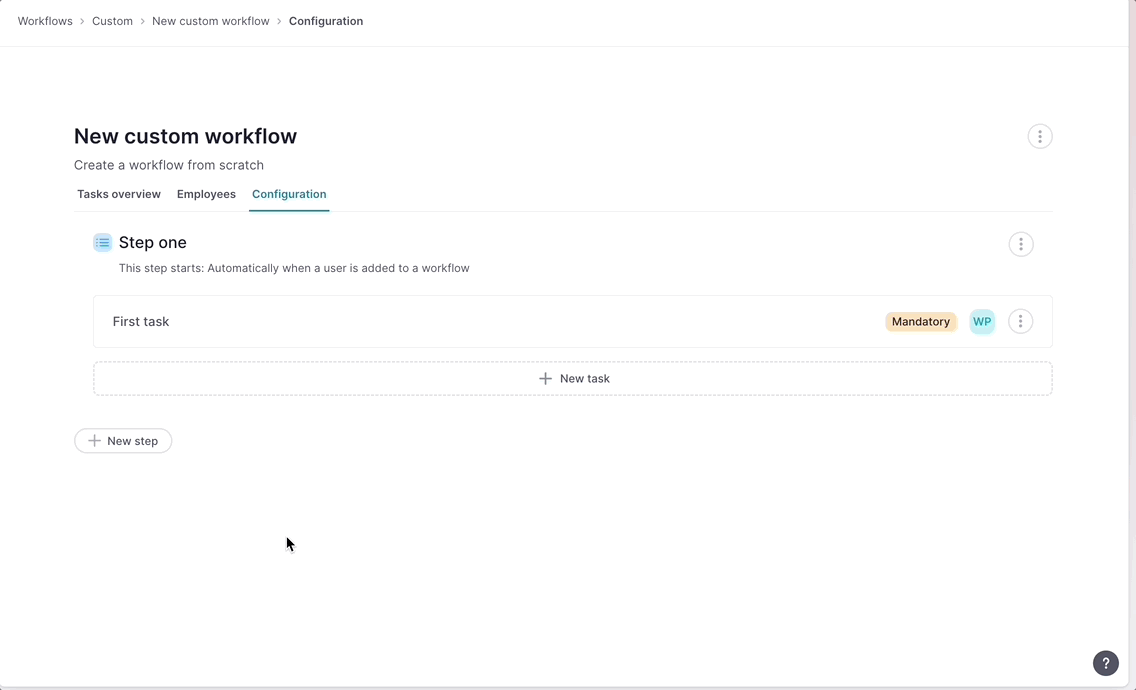
Si quieres cambiar la configuración de la progresión del paso:
- En tu barra lateral, ve a Flujos de trabajo
- De la lista de flujos de trabajo, colocado en el flujo de trabajo en cuestión
- Abre el flujo de trabajo preferido
- Ve a la pestaña Configuración
- Elige un paso, luego haz clic en el icono de los tres puntos
- Haz clic en Editar paso
- Cambia la Progresión del paso
- Haz clic en Guardar
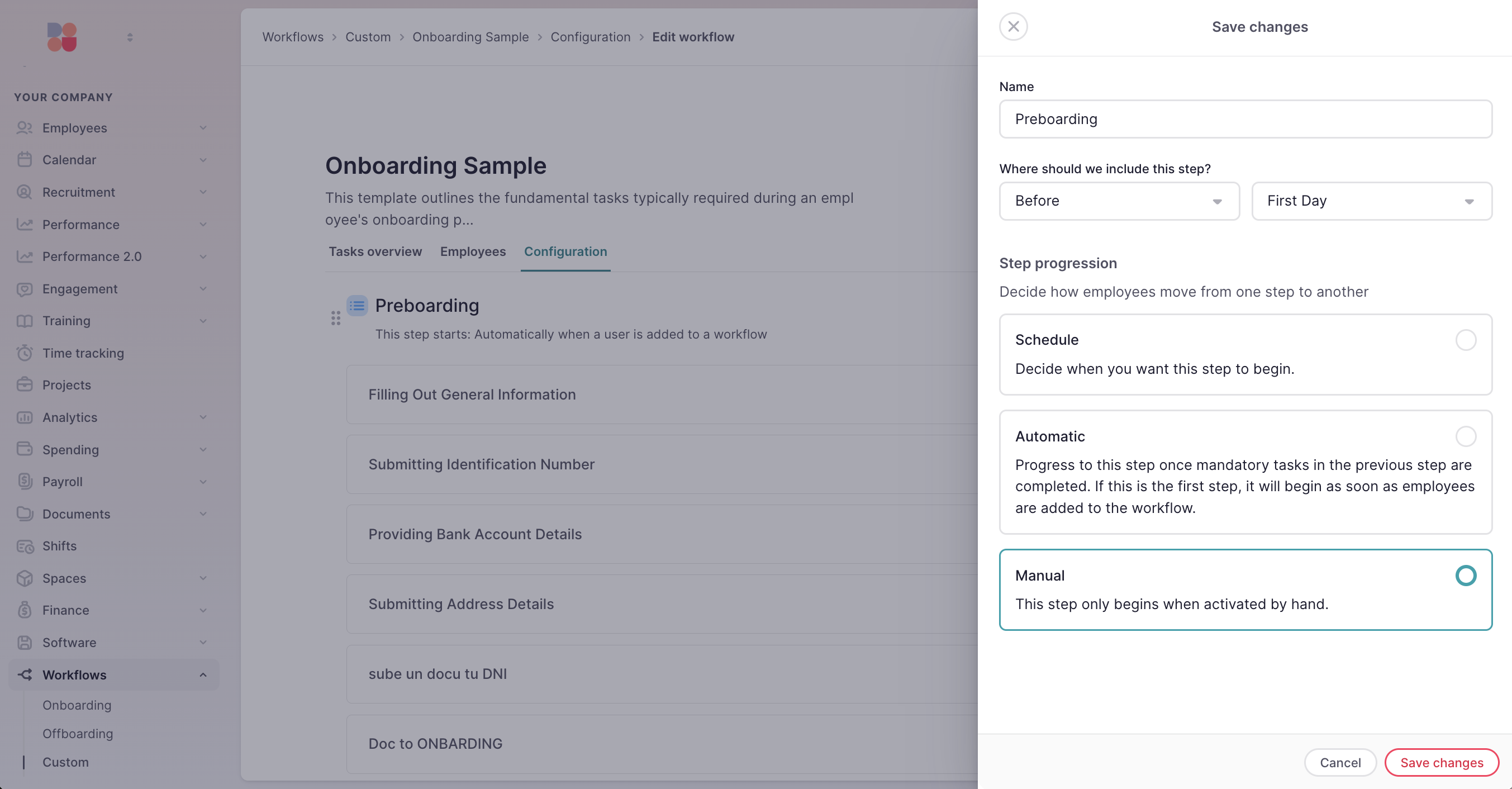
La progresión del paso se puede cambiar manualmente habilitando la ejecución paralela, liberándose de las limitaciones de la ejecución lineal y haciendo que los flujos de trabajo sean más dinámicos y eficientes.
Para cambiar manualmente la progresión del paso:
- Abre el flujo de trabajo en cuestión
- En la pestaña Empleados, selecciona el empleado para quien deseas cambiar la progresión del paso
-
Navega al paso que quieres activar y haz clic en Iniciar este paso
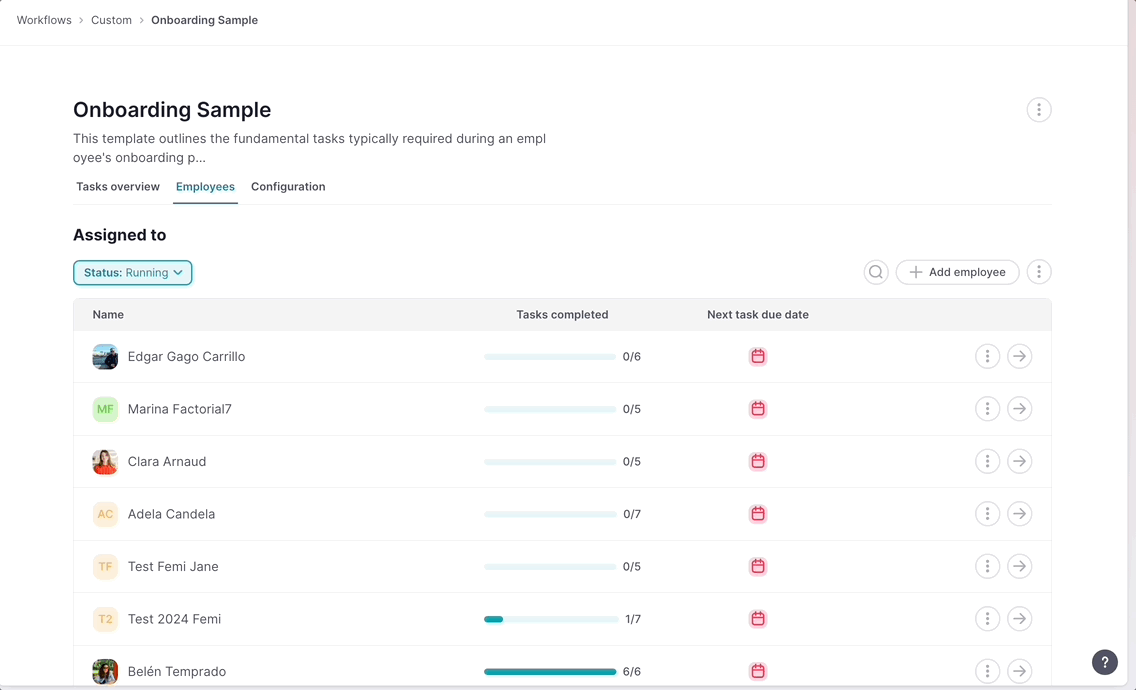
Cómo añadir una tarea
- Desde la página de Configuración, haz clic en + Nueva tarea
- Selecciona el tipo de tarea:
- Tarea personalizada
- Información personal
- Información adicional del empleado (campos personalizados)
- Información de ID
- Información de cuenta bancaria
- Carga de archivo
- Solicitar completado de documento
- Haz clic en Siguiente
- Configura la tarea
- Haz clic en Siguiente
- Verifica que todo esté correcto revisando la vista previa y haz clic en Guardar tarea
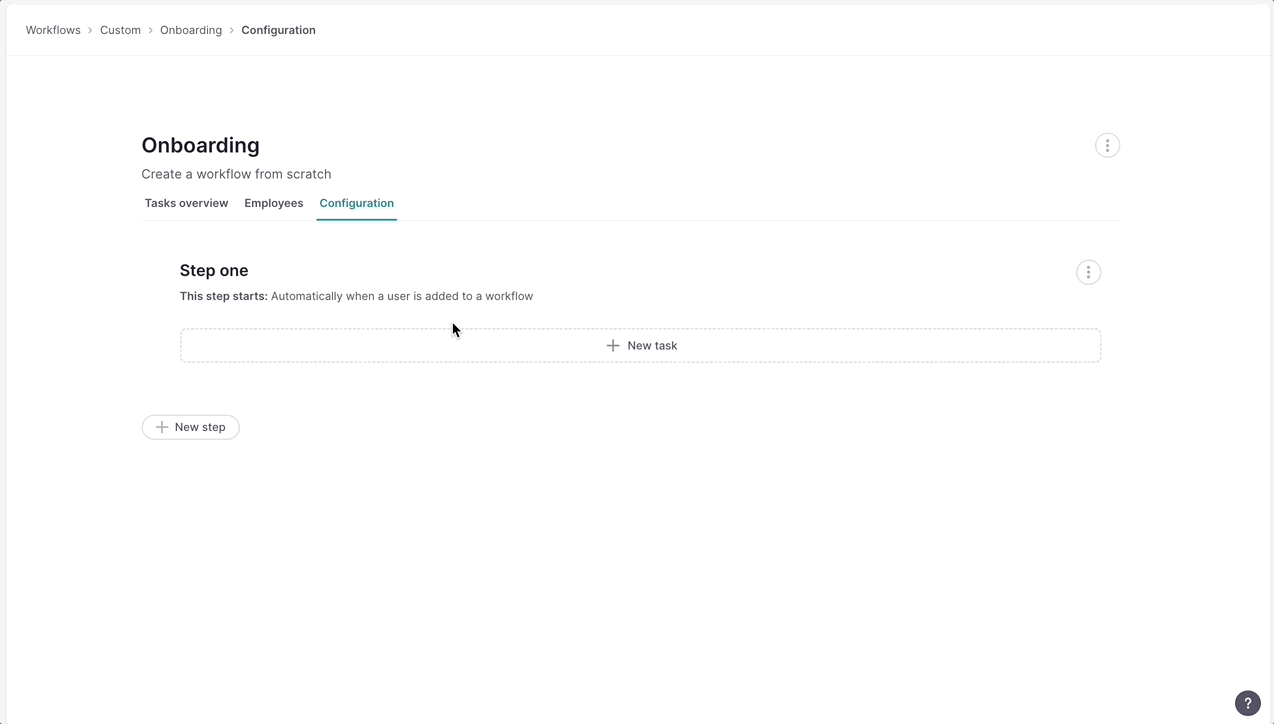
Un flujo de trabajo para funcionar correctamente debe tener al menos un paso con una tarea y al menos un asignatario.
Pestaña de vista general de tareas
Desde la página de vista general de tareas, puedes ver los aspectos más destacados del flujo de trabajo y la lista de tareas pendientes. Tienes un módulo de aspectos destacados con los datos de flujo de trabajo más relevantes:
- Flujos de trabajo en curso
- Tareas obligatorias pendientes
- Tareas obligatorias vencidas
Puedes filtrar la lista para crear vistas más específicas.
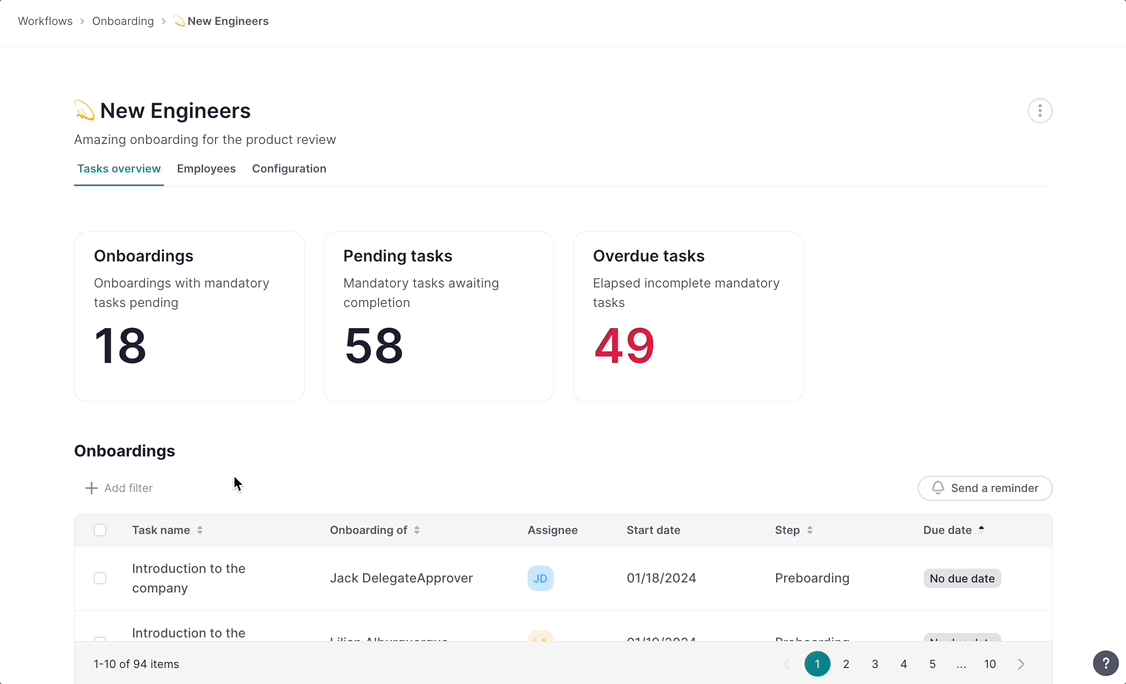
Puedes tomar medidas sobre las tareas que no se están completando enviando recordatorios a las personas con tareas pendientes. Simplemente haz clic en Enviar un recordatorio. Los recordatorios se enviarán al correo electrónico y a la bandeja de entrada de Factorial.

Pestaña Empleados
Desde la pestaña empleados, puedes añadir uno o varios empleados al flujo de trabajo. Allí podemos ver:
- Nombre del empleado
- Paso en el que se encuentra
- Cuántas tareas se han completado del número total de tareas en el paso.
- Cuándo es la fecha de vencimiento de la próxima tarea
Solo las personas con el permiso Editar flujo de trabajo y los empleados que hayas asignado al flujo de trabajo pueden ver la página de vista general.
Para añadir empleados al flujo de trabajo
- Desde la pestaña Empleados haz clic en Añadir empleado
- Selecciona los empleados
- Haz clic en Añadir empleados
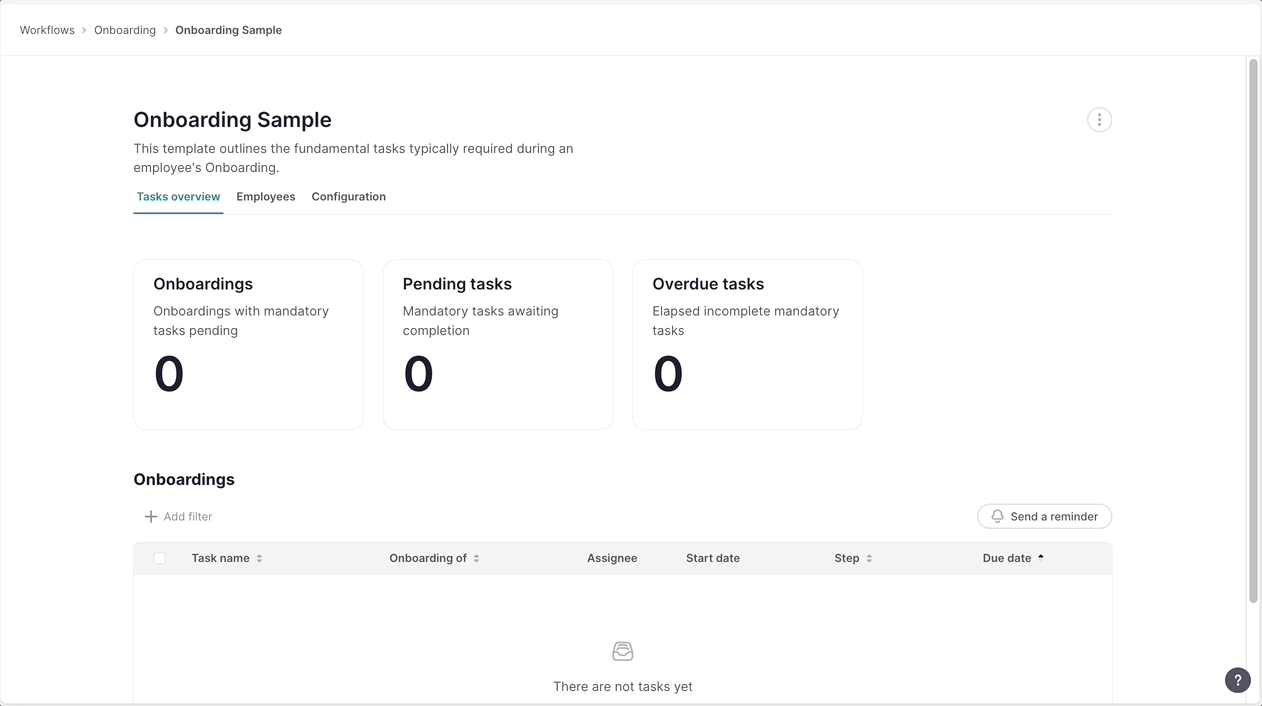
Dentro de la configuración del flujo de trabajo de cada empleado se muestran:
- El estado de cada paso
- Tareas completadas y pendientes
- Asignatarios de tareas
Cuando un flujo de trabajo activa un nuevo paso, todas sus tareas son asignadas simultáneamente a diferentes personas.
Notificaciones
Para los asignatarios y empleados, cada vez que se active un nuevo paso, verán nuevas tareas en su bandeja de entrada y sección de tareas. Además, recibirán un único correo electrónico con todas las tareas recién activadas. Estas tareas tendrán una línea de tiempo, indicando su posición en el proceso.
Una vez que una tarea se completa, se marcará automáticamente como tal también en el lado del gerente.